学生督导如何到网上进行教学评价.docx
《学生督导如何到网上进行教学评价.docx》由会员分享,可在线阅读,更多相关《学生督导如何到网上进行教学评价.docx(18页珍藏版)》请在冰豆网上搜索。
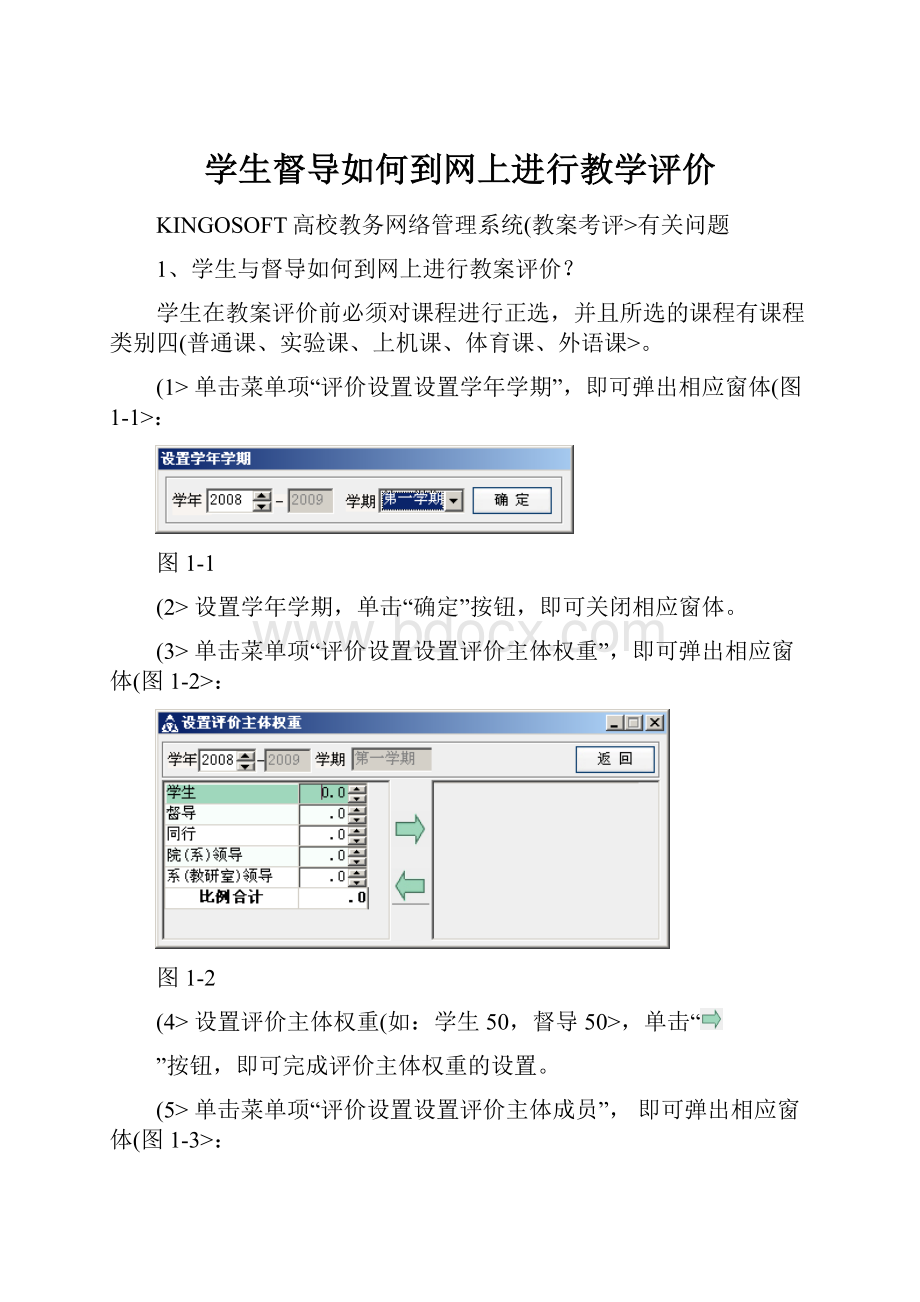
学生督导如何到网上进行教学评价
KINGOSOFT高校教务网络管理系统(教案考评>有关问题
1、学生与督导如何到网上进行教案评价?
学生在教案评价前必须对课程进行正选,并且所选的课程有课程类别四(普通课、实验课、上机课、体育课、外语课>。
(1>单击菜单项“评价设置设置学年学期”,即可弹出相应窗体(图1-1>:
图1-1
(2>设置学年学期,单击“确定”按钮,即可关闭相应窗体。
(3>单击菜单项“评价设置设置评价主体权重”,即可弹出相应窗体(图1-2>:
图1-2
(4>设置评价主体权重(如:
学生50,督导50>,单击“
”按钮,即可完成评价主体权重的设置。
(5>单击菜单项“评价设置设置评价主体成员”,即可弹出相应窗体(图1-3>:
图1-3
(6>下拉选定某一评价主体(如:
督导>,下拉选定某一院(系>/部/处室、系(教研室/研究室/实验室>/科室,即可在左边列表中浏览相应教师教辅人员(可通过下拉选定某一职称进行过滤>(还可录入姓名部分信息通过模糊匹配进行过滤>,在左列表中单击选定若干教师教辅,单击“
”按钮,即可完成评价主体成员的设置。
(7>单击菜单项“评价设置设置评价主体成员评价范围”,即可弹出相应窗体(图1-4>:
图1-4
(8>下拉选定某一评价主体(如:
督导>。
(9>下拉选定某一院(系>/部/处室、系(教研室/研究室/实验室>/科室,下拉选定某一承担单位、教研室、教师,单击“检索”按钮,即可在左上部列表中浏览相应的评价主体成员(可录入姓名部分信息通过模糊匹配进行过滤>,在右上部列表中浏览相应的课程/环节(可录入课程/环节名称部分信息通过模糊匹配进行过滤>,在下边列表中浏览相应的已设置评价主体成员对应的评价课程/环节。
(10>在左上部列表中勾选若干评价主体成员,在右上部列表中勾选若干课程/环节,单击“
”按钮,即可完成评价主体成员评价范围的设置。
(11>单击菜单项“评价设置设置评价问卷题目”,即可弹出相应窗体(图1-5>:
图1-5
(12>分评价主体按(课程/环节>类别设置评价问卷题目。
(13>单击菜单项“评价设置设置评价指标等级”,即可弹出相应窗体。
(14>录入评价指标等级名称,单击“保存”按钮,即可完成评价指标等级的设置(图1-6>。
图1-6
(15>单击菜单项“评价设置设置评价质量等级”,即可弹出相应窗体。
(16>录入名称与分数段,单击“保存”按钮,即可完成评价质量等级的设置(图1-7>。
图1-7
(17>单击菜单项“评价设置设置评价量化办法”,即可弹出相应窗体(图1-8>:
图1-8
(18>设置评价量化办法。
注:
按算术平均进行评价量化。
评价主体为学生时,可去掉一定比例的最高分与最低分;实评价人数达不到应评价人数一定比例时,不予量化。
(19>单击菜单项“评价设置设置评价一级指标”,即可弹出相应窗体。
(20>分课程/环节分别录入评价一级指标名称,单击“保存”按钮,即可完成评价一级指标的设置(图1-9>。
图1-9
(21>单击菜单项“评价设置设置评价指标体系”,即可弹出相应窗体(图1-10>:
图1-10
(22>分评价主体按(课程/环节>类别设置评价指标体系(分二级指标按评价指标等级设置分值>。
(23>单击菜单项“评价安排设置评价轮次”,即可弹出相应窗体(图1-11>:
图1-11
(24>录入评价轮次名称,下拉选定评价方式(非指标式/指标式>(选定非指标式之后,还需选定评价类型(问卷调查/听课记录>;选定指标式之后,还需选定评价类型(过程性/终结性>>。
(25>设置起始周次/星期与结束周次/星期(自动计算起始日期与结束日期>。
(26>单击“保存”按钮,即可完成相应评价轮次的设置。
(27>单击“选定评价主体”按钮,弹出相应的窗体,将相关评价主体勾选到右列表中即可。
(28>在上部列表中,单击选定某一评价轮次,单击“
”按钮,即可将选定的评价轮次移入下边列表(成为现行评价轮次>(注:
下边现行评价轮次列表中最多可设置三个评价轮次,非指标式、指标式过程性与指标式终结性各一>。
(29>单击菜单项“评价安排分评价轮次批量设置学生评价范围”,即可弹出相应窗体(图1-12>:
图1-12
(30>下拉选定相应的评价轮次,可通过取消勾选复选框“课程”(又分授课方式“讲授”、“实验”、“上机”>、“环节”调整评价范围(还可通过取消勾选复选框“含辅助教师”进行调整>。
(31>单击“保存”按钮,即可完成设置。
(32>单击菜单项“分评价轮次批量设置非学生评价主体成员评价范围”,即可弹出相应窗体(图1-13>:
图1-13
(33>单击“设置”按钮,即可开始设置(默认情况下,复选框“含评价轮次起始日期之前结束的课程/环节”、“含评价轮次起止日期之间结束的课程/环节”与“含评价轮次结束日期之后结束的课程/环节”均为勾选状态,可根据需要取消相应的勾选>(还可通过取消勾选复选框“含辅助教师”进行调整>。
(34>单击菜单项“分评价轮次批量生成非学生评价主体成员听课安排”,即可弹出相应窗体(图1-14>:
图1-14
(35>单击“生成”按钮,生成非学生评价主体成员听课安排。
(36>门户维护员(MASTER>通过门户网站进入数据采集与信息发布部分,在首页登录区下拉选定“门户维护员”身份,输入帐号与密码,即可自动加载相应主控菜单栏。
(37>单击菜单项“控制开关教案考评”,即可加载相应页面。
(38>打开“由评价主体成员评价”的开关,单击“保存”按钮即可。
(39>学生通过门户网站进入数据采集与信息发布部分,在首页登录区输入学号与密码,即可自动加载相应主控菜单栏。
(40>单击菜单项“网上评教→提交问卷调查表”,即可加载相应页面(图1-15>。
图1-15
(41>单击某一课程/环节→任课/指导教师对应的“未评”链接,即可弹出“问卷调查”页面(图1-16>。
图1-16
(42>录入个人意见或建议,单击“提交”按钮即可提交相应的问卷调查表。
(43>单击菜单项“网上评教→提交教案评价表”,即可加载相应页面(图1-17>。
图1-17
(44>单击某一课程/环节→任课/指导教师对应的“未评”链接,即可弹出“教案评价”页面(图1-18>。
图1-18
(45>逐个选定每个教案评价指标对应的等级,单击“提交”按钮即可提交相应的教案评价表。
(46>教师教辅人员通过门户网站进入数据采集与信息发布部分,在首页登录区输入帐号与密码,即可自动加载相应主控菜单栏。
(47>单击菜单项“网上评教→提交问卷调查表”,即可加载相应页面(图1-19>。
图1-19
(48>单击某一课程/环节→任课/指导教师对应的“未评”链接,即可弹出“问卷调查”页面(图1-20>。
图1-20
(49>录入个人意见或建议,单击“提交”按钮即可提交相应的问卷调查表。
(50>单击菜单项“网上评教→提交听课记录表”,即可加载相应页面(图1-21>。
图1-21
(51>单击某一课程/环节→任课/指导教师对应的“未评”链接,即可弹出“听课记录”页面(图1-22>。
图1-22
(52>录入迟到早退人数、听课记录及评语、个人意见与建议,单击“保存”按钮即可提交相应的听课记录表。
(53>单击菜单项“网上评教→提交教案评价表”,即可加载相应页面(图1-23>。
图1-23
(54>单击某一课程/环节→任课/指导教师对应的“未评”链接,即可弹出“教案评价”页面(图1-24>。
图1-24
(55>逐个选定每个教案评价指标对应的等级,单击“提交”按钮即可提交相应的教案评价表。